5 個最佳 Android 窗口管理器:多窗口是可能的
我們都知道,我們可以在電腦上同時打開多個窗口,其中一個會在前面作為主操作窗口。 所以人們想知道Android手機和平板電腦中是否有這樣的功能。 答案是肯定的。
第 1 部分:前 5 名 Android 窗口管理器應用程序
Android窗口管理器是一個系統服務,負責管理多個窗口。 它決定了哪些窗口是可見的,以及它們在屏幕上的位置。 它還可以在打開或關閉應用程序或旋轉屏幕時執行窗口轉換和動畫。 以下是一些 Android 窗口管理器:
1. 多窗口
借助適用於 Android 的多窗口管理器,用戶可以將自己喜歡的應用程序添加到側邊欄並隨時打開。 最好的功能是您無需root設備即可使用此應用程序。 該應用程序有 6 個時尚主題,您可以選擇自己喜歡的一個。 如果你不知道如何使用這個應用程序,這裡有指導教你。
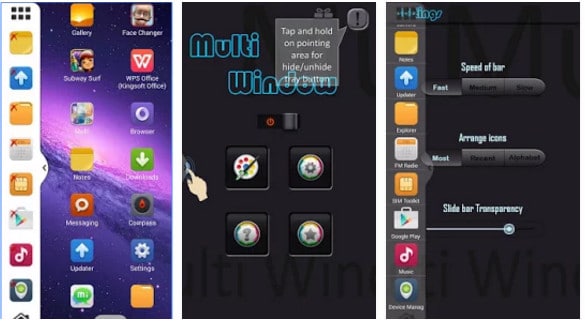
Android Windows管理器
對於那些讓人想起運行 Windows 操作系統的計算機的人來說,這是一個完美的應用程序。 Android Windows Manager 基本上是一個文件管理器,它允許您在多個窗口中管理文件。 此應用程序設計用於大屏幕設備,因此如果您的手機沒有大屏幕,您可能會遇到問題。 您可以像使用 PC 一樣旋轉打開的窗口。
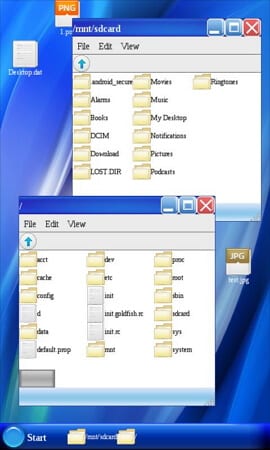
3.多窗口啟動器
Multiwindow Launcher 是另一個免費的窗口管理器。 就像您可以在 Mac 計算機上看到的那樣,帶有一系列應用程序。 您可以添加自己喜歡的應用程序並從一個應用程序切換到另一個應用程序。 有些人可能不喜歡到處都是這條線,因為您可能會不小心將其選中並轉到其他應用程序。 如果您不喜歡廣告,則必須花一些錢升級到專業版。
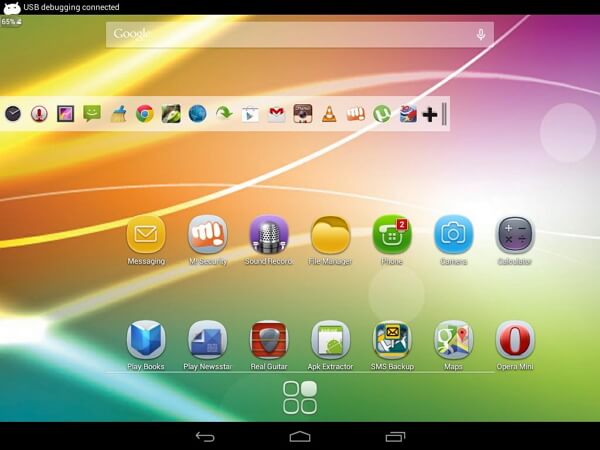
4.多窗口管理器(電話)
此應用程序使所有應用程序都具有多窗口功能,但只會將您添加到啟動托盤的應用程序添加到啟動托盤中。 這意味著您可以將應用程序從啟動欄中拖放到任何應用程序。 然後,它將在分屏中啟動。 但是,您必須root您的手機才能使用它。
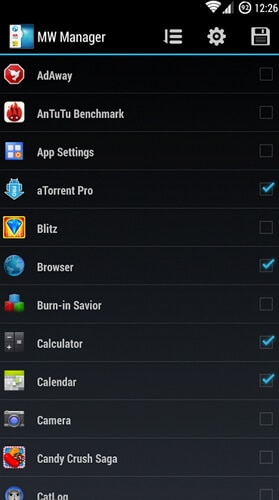
5. 多屏幕
Multi Screen 最好稱為窗口分割管理器。 用戶可以同時使用兩個屏幕。 這是一款使用 Android 設備在線衝浪的好應用。 您可以同時閱讀一個網頁和另一頁,或者閱讀一頁並做筆記。 對於一些照片愛好者來說,他們可以互相比較。 而且這個應用程序還支持自定義窗口的大小。 也不需要root。
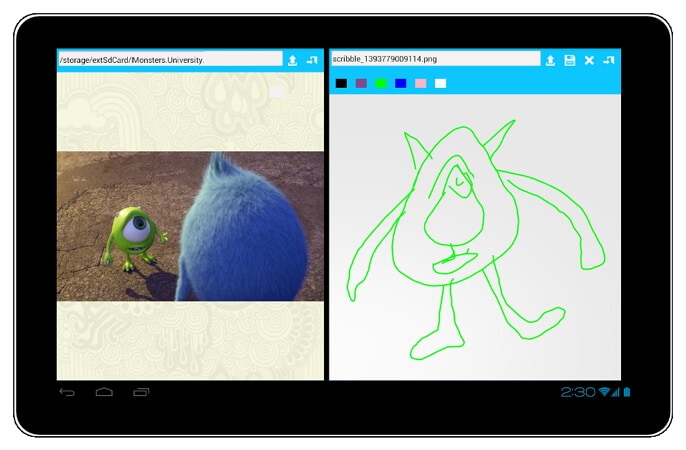
第 2 部分:修復三星在 Android 4.3 上的多窗口問題
三星的手機具有此功能。 隨著 Android 操作系統更新到 4.3 版本,多窗口功能不得不受到影響,尤其是在 Galaxy SIII 等三星設備上。 多窗口功能似乎失去了它的功能。 儘管如此,還是有一種解決方案可以讓您立即使用您最喜歡的功能。
步驟二 造訪 設定 – 我的設備 – 主屏幕模式, 選擇 簡易模式 然後申請
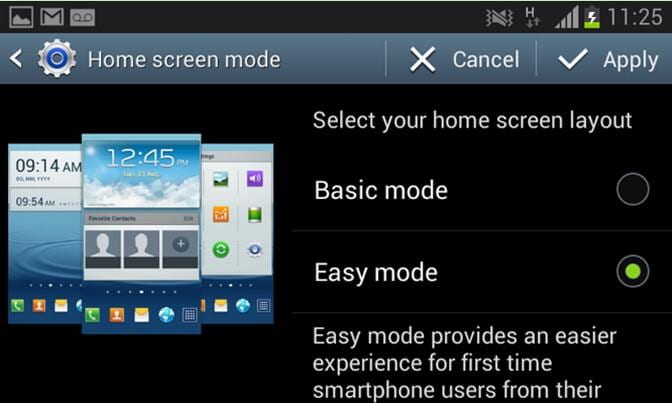
步驟二 回到 設定 – 我的設備 – 主屏幕模式, 選擇 標準模式 進而 登記.
步驟二 造訪 設定 – 我的設備 – 顯示屏 並啟用 多窗口 通過勾選此選項旁邊的框。 勾選該框表示啟用此選項。 現在,如果您長按返回鍵,它應該會調出多窗口面板。

第 3 部分:進一步閱讀 – 管理所有 Android 應用程序和文件的 Android 管理器
Android 是一個如此復雜的世界,不是嗎? 有時,您確實需要下載許多第三方應用程序來幫助您實現一些驚人的功能,例如多窗口。 想要一個可靠的 Android 管理器,讓您全面查看應用程序和文件,並一鍵安裝和卸載許多應用程序?
這裡有一個基於 PC 的 Android 管理器來幫助您。

DrFoneTool – 電話管理器 (Android)
管理 Android 文件和應用程序的一站式解決方案
- 一鍵安裝和卸載從 PC 到 Android 的任何應用程序。
- 管理,導出/導入您的音樂,照片,視頻,聯繫人,短信,應用程序等。
- 將 iTunes 傳輸到 Android(反之亦然)。
- 在計算機上管理您的 Android 設備。
- 與Android 8.0完全兼容。
現在看看如何一鍵安裝多個應用程序。 有趣的? 只需下載並自己嘗試!

最新文章

